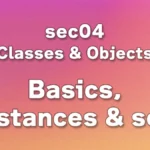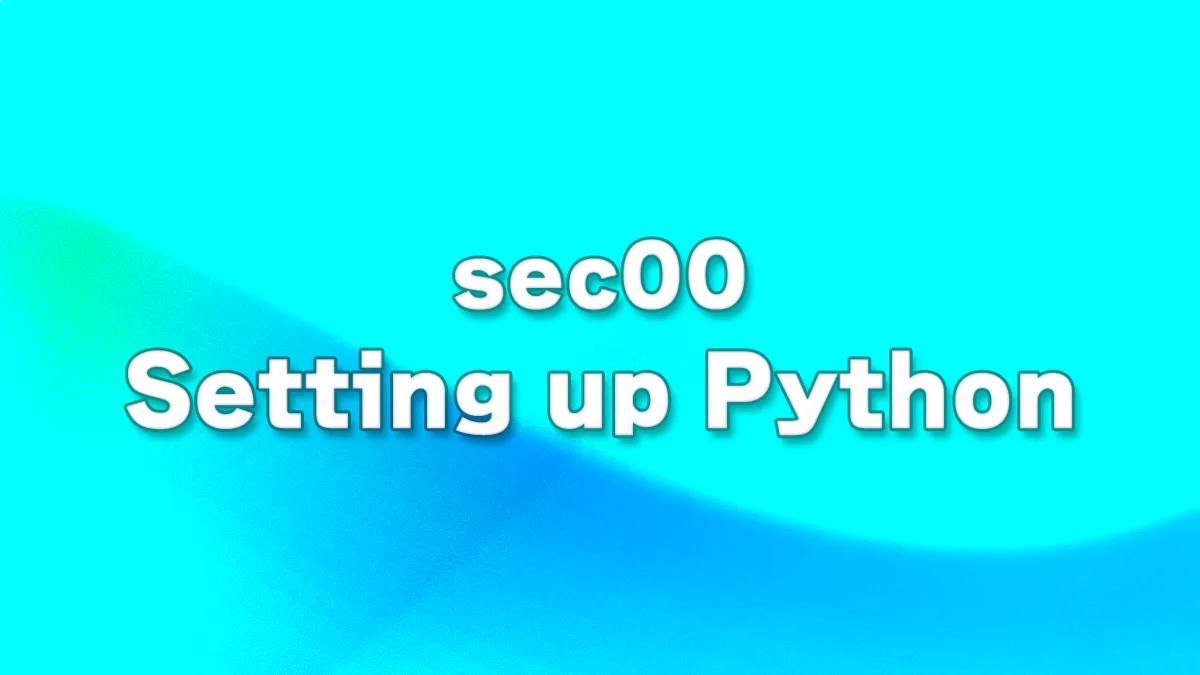
Table of Contents(目次)
インストールするもの
Pythonでの開発を行うには、次の2つのアプリケーションをインストールする必要があります。
- Python
- テキストエディタ (このサイトのレクチャーではVisualStudioCodeを使用します)
このレクチャーでは、Windows版のPythonのインストール方法を詳しく解説します。
また、テキストエディタについては、VisualStudioCodeのインストール方法、実行方法を解説します。VisualStudioCodeは無料で使うことができるので、誰でも使えます。また、シェアも高いので、エディタの使い方でわからないことがあれば、使い方に関する検索をすることで、多くの場合直ぐに解決することができます。
尚、Pythonを実行できる環境であれば、このサイトで使っているアプリケーション以外のものを使用していても問題ありません。ですので、もし既に開発環境を整えられている方は、このレクチャーを飛ばして頂いて構いません。初心者の方はこのサイトで紹介している内容に沿って環境を整え、Pythonに慣れてきたら他の開発環境を整えてみても良いでしょう。
Pythonのインストール (Windows版)
Windows版のインストール
(1) Python公式のダウンロードページへ移動します
(2) "Download Python 3.xx.x"と書かれた黄色いボタンを押下します
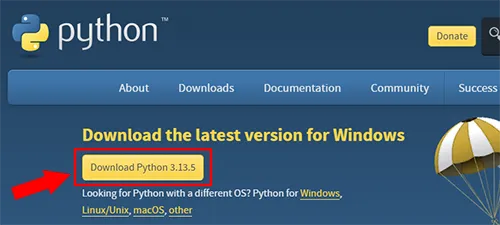
(3) ダウンロードしたexeファイルを実行し、インストールダイアログを立ち上げます
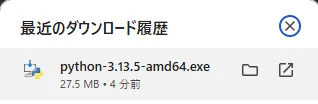
(4) ダイアログの最初の画面で、①"Add python.exe to PATH"にチェックを入れ、②"Install Now"を押下します
(* Pythonなどの開発に慣れている方は、"Add python.exe to PATH"のチェックは任意ですが、初心者の方はこの手順で進めてみてください)
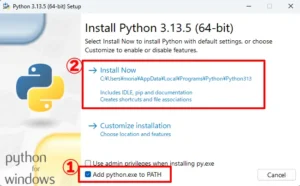
(5) インストールが完了したら、"Close"ボタンを押下し、ダイアログを閉じます
以上で、インストール作業は終了です。
インストール後の動作確認
(1) Windowsのタスクバーの"検索"で"cmd"と入力し、Enterボタンを押下します

(2) コマンドプロンプトが立ち上がったことを確認します
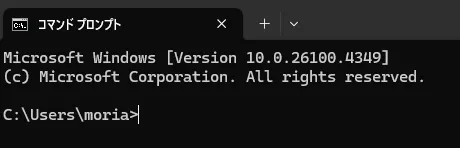
※コマンドプロンプトが立ち上がらない場合は、『コマンドプロンプト』と検索し、検索結果の中からコマンドプロンプトを押下してみてください。
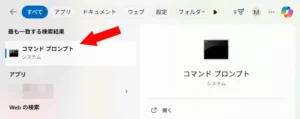
(3) コマンドプロンプトで、"python"と入力し、Enterボタンを押下します
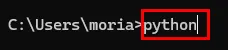
コマンドプロンプトで"python"と打って実行すると、Microsoft Storeが立ち上がってしまうことがあります。これは環境変数の問題になるので、次のように修正してください。
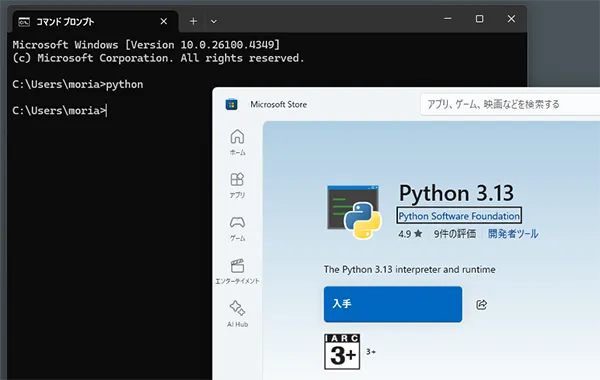
(1) Windowsのタスクバーの"検索"で"env"と入力し、"システム環境変数の編集"を立ち上げます

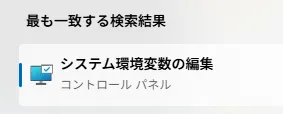
(2) 環境変数の①"Path"を選択し、②"編集..."を押下します
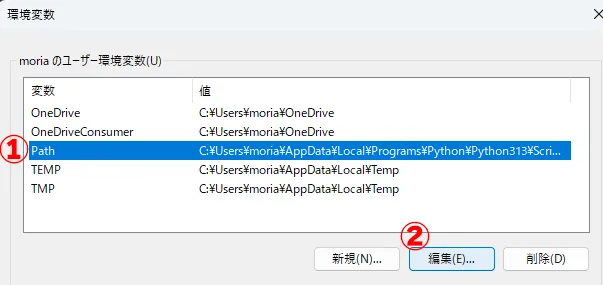
(3) パスの一覧画面の中のPythonに関連するものを、WindowsAppsに関連するものよりも上に移動します
(下図のように、パスの中に"Python"が含まれているものを上に、"WindowsApps"が含まれているものを下に移動します)
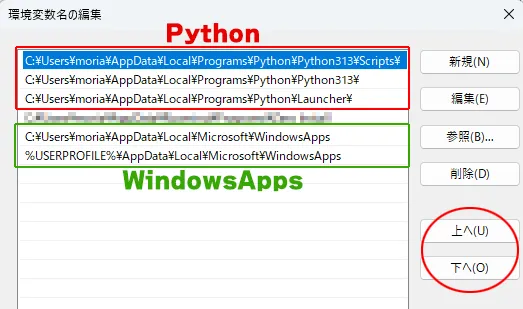
(4) 編集出来たら"OK"ボタンを押下し、設定を確定させます
(5) 再度、コマンドプロンプトから"python"と入力し、起動させてみてください
(4) 下図のような表示になること(pythonが起動したこと)を確認します
(Pythonのバージョンなどの情報は、インストールしたタイミングで変化します。一番最後の行が">>>"になっていて、Pythonのコードを入力できるような状態になっていることを確認してください。)
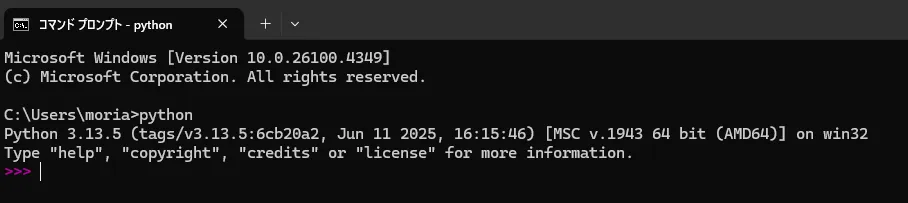
(5) ">>>"の行にカーソルが合っていると思いますので、次のコードを入力し、Enterを押下します
print('Hello, World!')
下図の矢印の部分のように、"Hello, World!"の文字が表示されたら成功です。
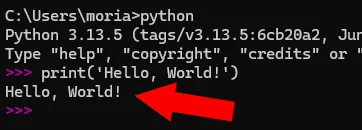
(6) 最後に、次のコードを入力し、pythonを終了させます
exit()
下図のような表示になれば、pythonが終了したことになります。
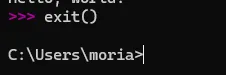
(7) コマンドプロンプトを閉じて終了します
"Alt + F4"ボタンや、コマンドプロンプトのウィンドウ右上にある"×ボタン"を押下し、コマンドプロンプトを終了させます。
VisualStudioCodeのインストール (Windows版)
Windows版のインストール
(1) VisualStudioCodeのダウンロードページから、Windowsのインストーラーをダウンロードします
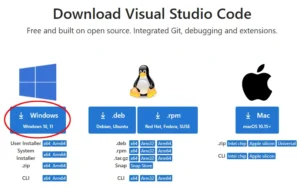
(2) インストーラーを起動し、インストールします (設定の各項目は、基本的にデフォルトのままでOKです)
- 使用許諾契約書の同意
- → 同意する
- インストール先の指定
- → そのまま
- スタートメニューフォルダーの指定
- → そのまま
- 追加タスクの選択
- → デフォルトでチェックが入っている項目はそのままにし、好みでチェックを追加してください (よくわからない場合は、デフォルトのままでOK)
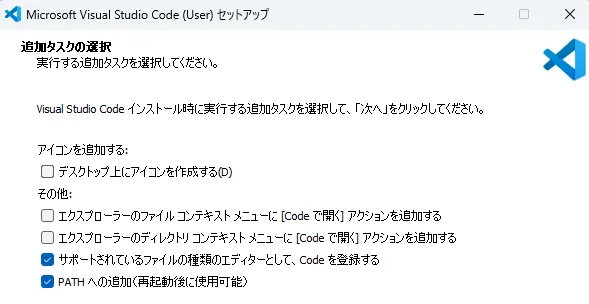
(3) インストールが完了したら、VisualStudioCodeを起動します
下図のような画面が出てきたら、正しくインストールできたことになります。最初にWelcome画面が出てきた場合、これは特に必要のない画面ですので、①"Show welcome page on startup"のチェックを外し、②Welcome画面のタブを閉じます。 (* Welcome画面以外の、VisualStudioCodeを装飾するためのオプション設定画面が出てくることがありますが、よくわからない場合はタブを閉じてしまって大丈夫です。)
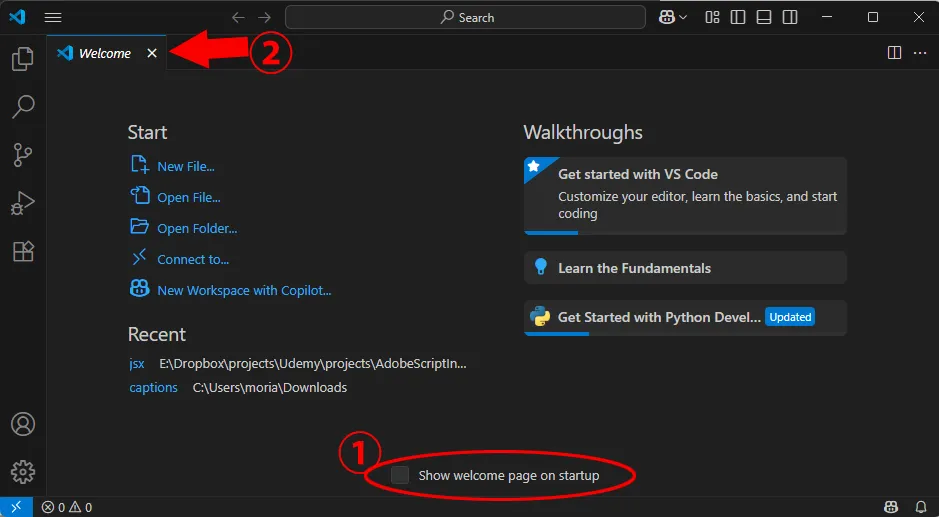
VisualStudioCodeのエクステンション (全OS共通)
VisualStudioCodeは、サードパーティ製のエクステンションが豊富にあり、それらのツールを使うことで、コードを書く手間を減らせるなどの効果を得ることができます。まずは、Microsoft社が提供しているPythonのエクステンションをインストールしてみましょう。
(1) VisualStudioCodeの画面左端にある、下図のアイコンをクリックし、EXTENSIONSパネルを開きます
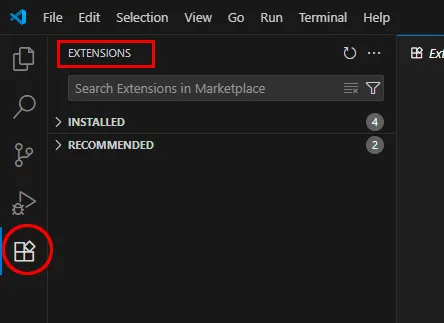
(2) EXTENSIONSパネルの検索窓に"Python"と入力します
(3) 検索で出てきたエクステンションの中の、Microsoft社が提供しているツールをインストールします
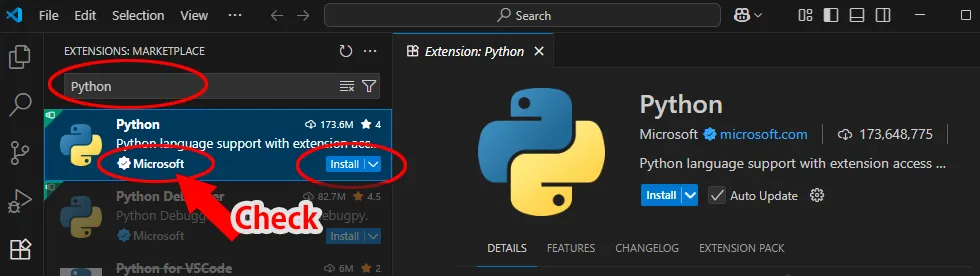
(4) インストールができたら、インストールされたエクステンションのリストを確認します
インストール後、下図のボタンをクリックすることで、検索窓に入力した文字がクリアされ、検索が終了します。
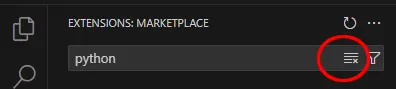
検索を終了すると、"INSTALLED"の枠内に、インストールが完了したエクステンションのリストが現れます。この画面で、インストールされたエクステンションを確認したり、アンインストールなどを行うことができます。
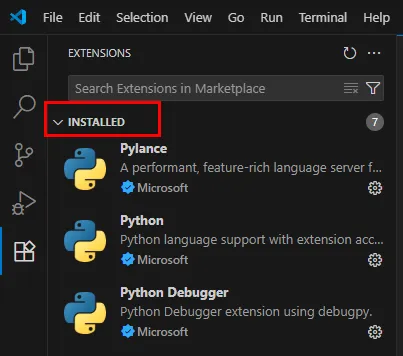
(5) (2)~(4)の動作を繰り返し、他のエクステンションもインストールすることができます
管理人が使用しているエクステンションの一部を紹介します。ここで紹介したもの以外にも、様々なエクステンションが公開されていますので、ご自由に追加してみてください。(下記リンク先のページでInstallボタンをクリックすると、VisualStudioCode画面に遷移します。)
| Alignment | イコールやコロンの位置を、縦に並べてくれるツールです。 |
| Smart Delete | 改行や空白が続く場所でDeleteボタンをクリックした際に、自動的に改行や空白を削除してくれるツールです。 |
| Trailing Spaces | 不要な空白を削除してくれるツールです。ファイルを保存するときに自動的に削除するオプションが用意されてます。 |
| Japanese Language Pack for Visual Studio Code | Microsoft社が提供している、日本語のパッケージです。VisualStudioCodeのUIを日本語にすることができます。 インストール後、再起動すると表示が日本語に切り替わります。 (このサイトのレクチャーは英語UIで解説します。英語に苦手意識がなければ、英語UIのままの方が学習しやすいかと思います。) |
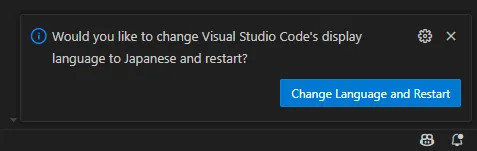
エクステンションをインストールした時などに、VisualStudioCodeの画面右下に上図のようなメッセージが表示されることがあります。落ち着いてメッセージを確認し、指示に従ってください。
上図のメッセージは、日本語パッケージをインストールした直後に表示されたメッセージですが、内容は『再起動し、VisualStudioCodeの表示言語を日本語に変更しますか?』というメッセージになります。『Change Language and Restart (再起動して言語を変更する)』と書かれた青いボタンをクリックすると、VisualStudioCodeが再起動し、UIが日本語に変更されます。
VisualStudioCodeの各種設定 (全OS共通)
VisualStudioCodeや、エクステンションの各種設定は、下図のギアのアイコン(画面左下にあります)から、Settings(設定)をクリックします。
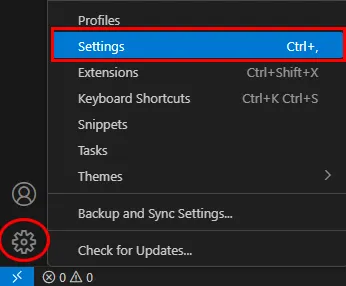
Settings画面から、設定したい項目を辿り、設定していきます。下図は、Trailing Spacesというエクステンションの設定を変更している例です。Settings画面から、"Extensions > Trailing Spaces Cofiguration > Trim On Save"と辿り、チェックを入れています。TrailingSpacesエクステンションのTrimOnSave項目にチェックを入れることで、ファイルを保存するときに自動的に不要な空白を削除してくれるようになります。(デフォルトの設定だと保存時に削除されないため、Settingsから設定を変更する必要があります。)
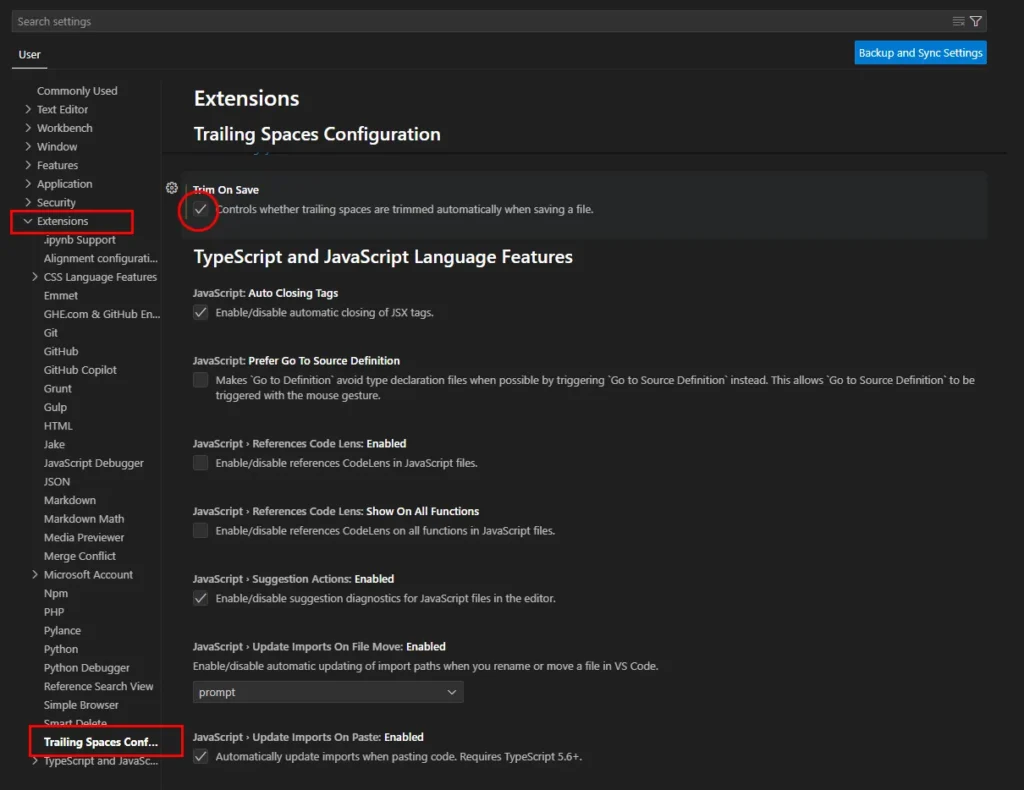
他にも、フォントの大きさの設定など、VisualStudioCodeに関する様々な設定変更をすることができますので、色々と調べてみてください。
Pythonの動作確認 (全OS共通)
VisualStudioCodeから、Pythonを動作させる方法ですが、全体の流れは次の通りです。
- 新規フォルダの作成
- VisualStudioCodeでフォルダを開く
- Pythonファイルの作成
- コードを記述する
- ファイルの保存
- 実行
それでは、一つずつ解説していきます。
(1) 新規フォルダを作成します
Pythonに限らずですが、コードを書く場合は、開発を行う専用のフォルダ(ディレクトリ)を作ります。このサイトで紹介するコードを実行する場合も、まずは専用のフォルダを用意します。フォルダを作る場所はどこでも大丈夫で、例えば"ドキュメント"フォルダの中に"python101"というフォルダを作ります。また、必要に応じて、"python101"フォルダの中に各セクション用のフォルダを作ります。
下図では、"ドキュメント/python101/sec00_hello_world"というディレクトリを作っています。
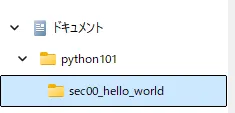
(2) VisualStudioCodeでフォルダを開きます
メニューの"File > Open Folder..."を押下するとフォルダの選択ダイアログが表示されるので、フォルダを選択します。
※ 下図のように、"python101"フォルダの中に各セクション用のフォルダを作っている場合、ルートディレクトリである"python101"フォルダを選択します。
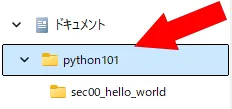
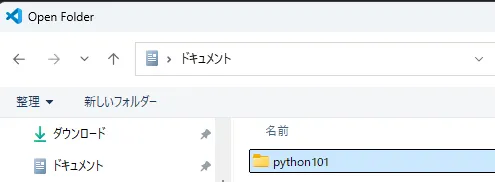
フォルダを指定すると、下図のようなダイアログが開くので、"Trust the authors..."の項目にチェックを入れ、"Yes, I trust the authors"のボタンを押下します。これは、セキュリティ対策のダイアログで、ファイル/フォルダの身元が怪しいものではないことをユーザーに確認するものになります。
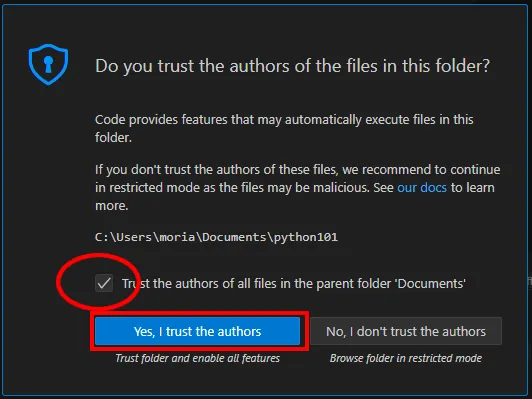
フォルダを開いた後、エクスプローラーパネルを開くと、下図のような表示になるかと思います。確認してみてください。
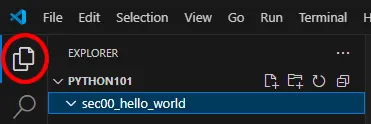
(3) Pythonファイルを作成します
先ほどのエクスプローラーの画面から操作します。
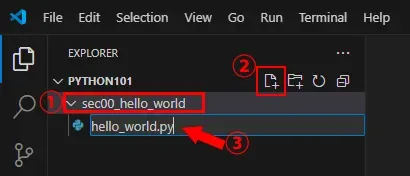
- ファイルを作成したいフォルダを選択します
- "New File..."(ファイルを作成) アイコンを押下します
- ファイル名を入力する欄が現れるので名前を入力します
- ファイル名は、今回は"hello_world.py"とします
※ファイル名に日本語などの2バイト文字は使わないでください。Pythonの場合は、半角英数字(アルファベット・数字)・アンダーバー( _ )の組み合わせにします。また、ファイル名入力時には、拡張子(".py")も入力します。
(4) 作成したファイルに、次のコードを入力します
print('Hello, World!')
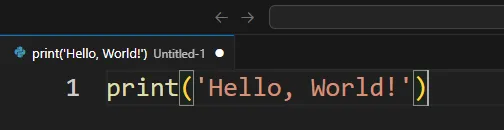
(5) ファイルを保存します
メニューの"File > Save"をクリック、もしくは"Ctrl + S"で保存します。
(6) 保存したファイルのコードを実行します
(6-1) "Run and Debug"パネルを開き、"Run and Debug"ボタンを押下します
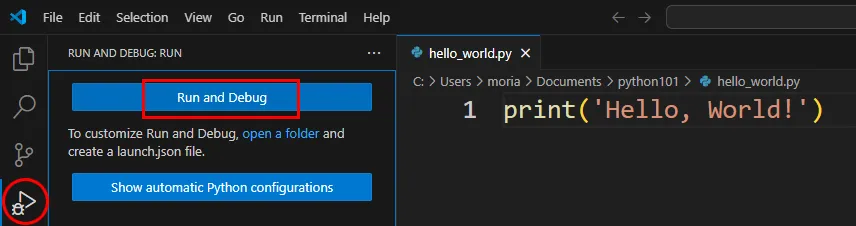
(6-2) 画面上部に表示される項目の中から、"Python Debugger"を選択します
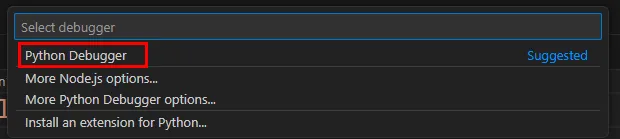
(6-3) 次に表示される項目から、"Python File"を選択します
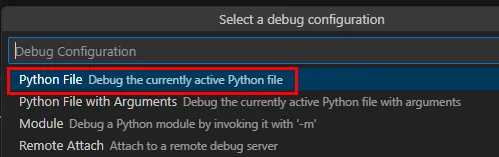
(6-4) 下図のように、画面下にTERMINALウィンドウが自動的に開き、Pythonが実行されます
今回の場合、TERMINALウィンドウの処理結果の中に、"Hello, World!"という文字が表示されていれば成功です。もし、エラーの文言のようなものが表示された場合は、プログラムのコードに誤字脱字が無いか、実行処理の手順に不備がないかを、落ち着いて確認しましょう。
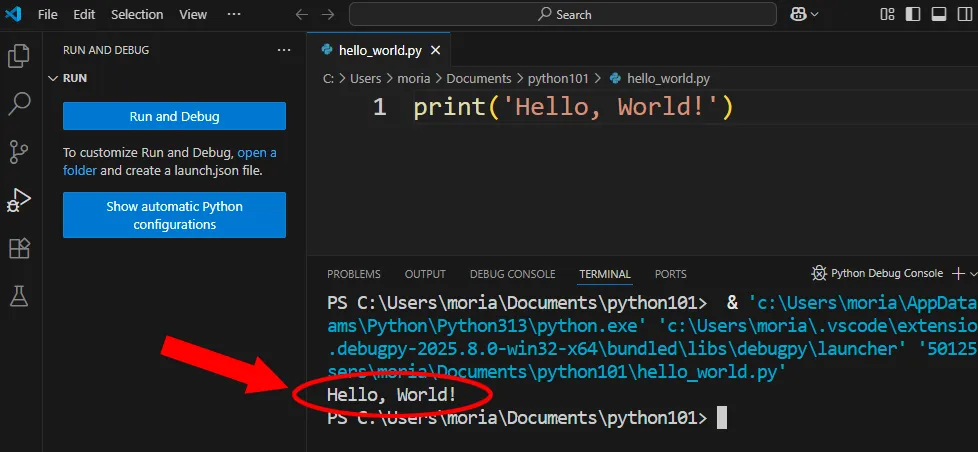
コードを実行した後、TERMINALウィンドウ(パネル枠)右上の×ボタンをクリックすることで、閉じることができます。
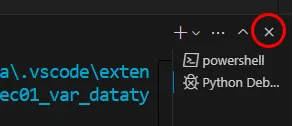
Pythonの実行条件を設定する (全OS共通)
先ほどのPythonの実行時("Run and Debug"ボタンを押下した後)に、幾つかPythonの実行条件を選択する必要がありました。Pythonの実行時に毎回選択するのは煩わしいです。
VisualStudioCodeでは、実行条件を"launch.json"ファイルに記述しておくことで、条件を毎回選択せずに済みます。
"launch.json"ファイル
(1) "Run and Debug"パネルの中の、"(To customize Run and Debug )create a launch.json file."の部分をクリックします。
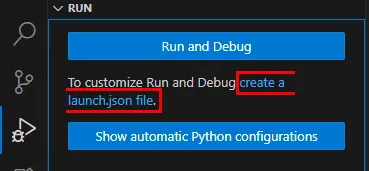
(2) 画面上部に表示される項目の中から、"Python Debugger"を選択します
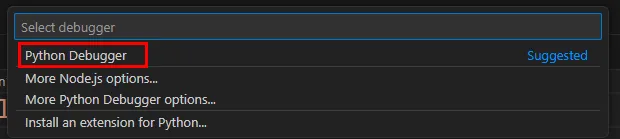
(3) 次に表示される項目から、"Python File"を選択します
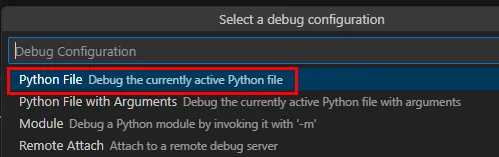
(4) launch.jsonファイルが作成されます
下図のように、launch.jsonファイルが開くと同時に、カーソルの部分に自動補完の候補が表示されますが、これはEscキーで非表示にすることができます。
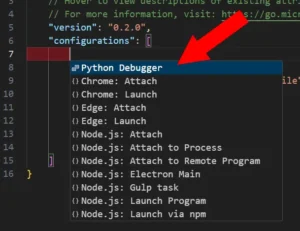
(5) 下図のようになっていることを確認し、launch.jsonファイルを上書き保存します
launch.jsonファイルは、タブの×ボタンを押下し、閉じてしまって大丈夫です。
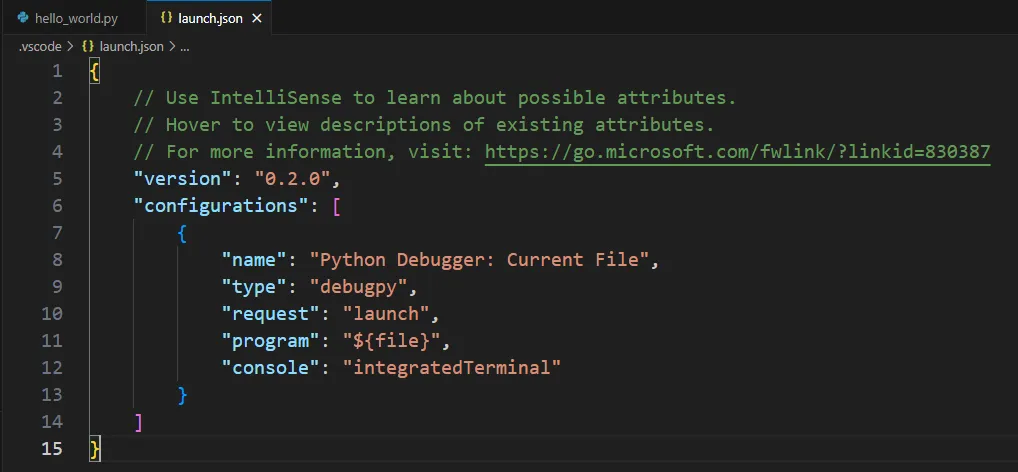
(6) Pythonを実行してみます
launch.jsonファイルを設定すると、"Run and Debug"パネルは下図のようになっているかと思います。
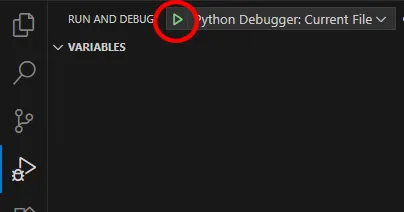
実行するファイル(hello_world.py)が、画面手前に表示されていることを確認し、"Run and Debug"パネル上部の"実行ボタン(F5)"を押下します。
そうすると、実行条件の選択項目が表示されずにPythonの処理が完了したかと思います。これからは、コードを書いた後にF5キーを押下するだけで実行することができます。

![sec01 - 変数とデータ型 [概要]](https://python101.tech/wp-content/uploads/2025/06/eyecatch_129-1-300x169.webp)